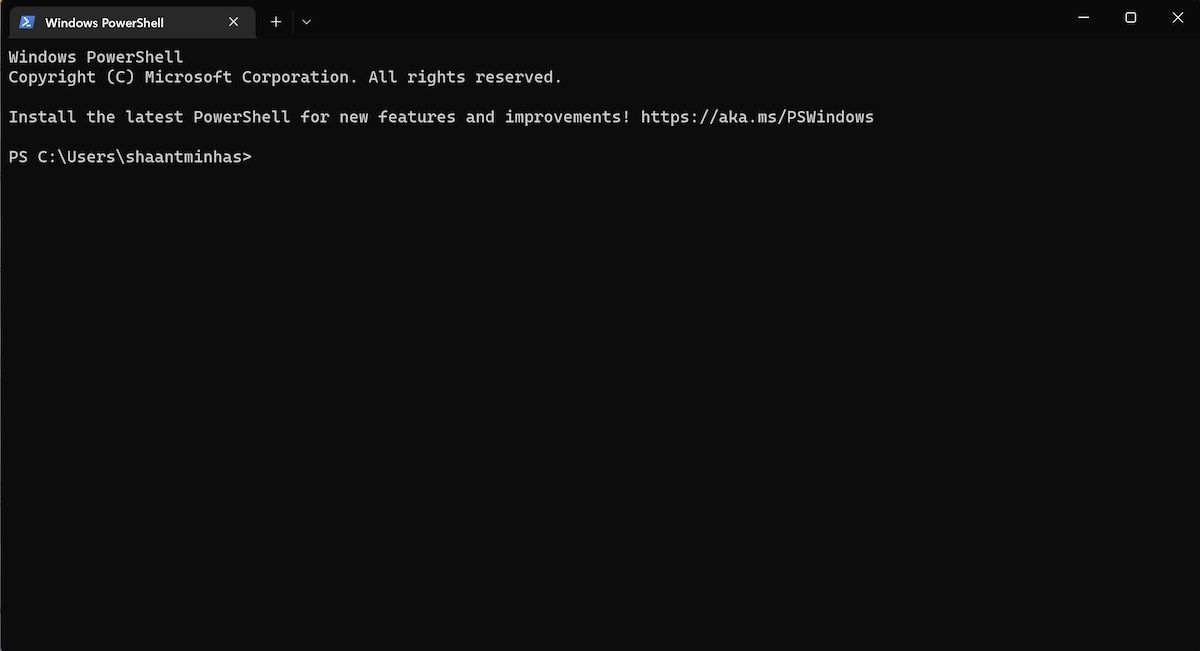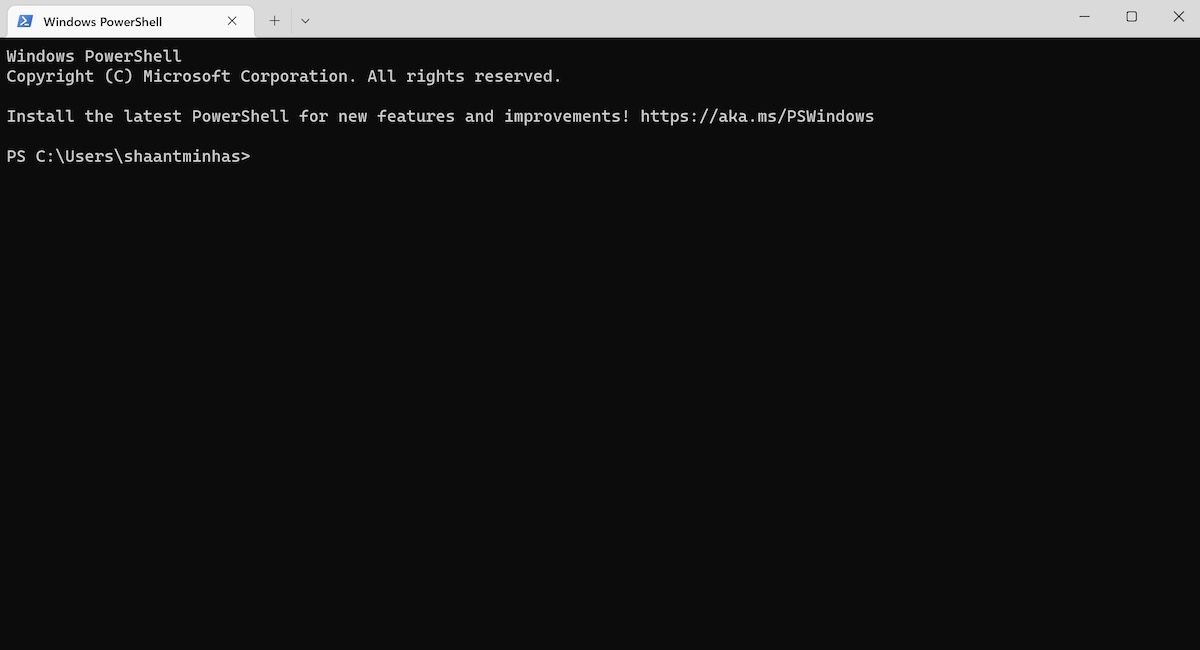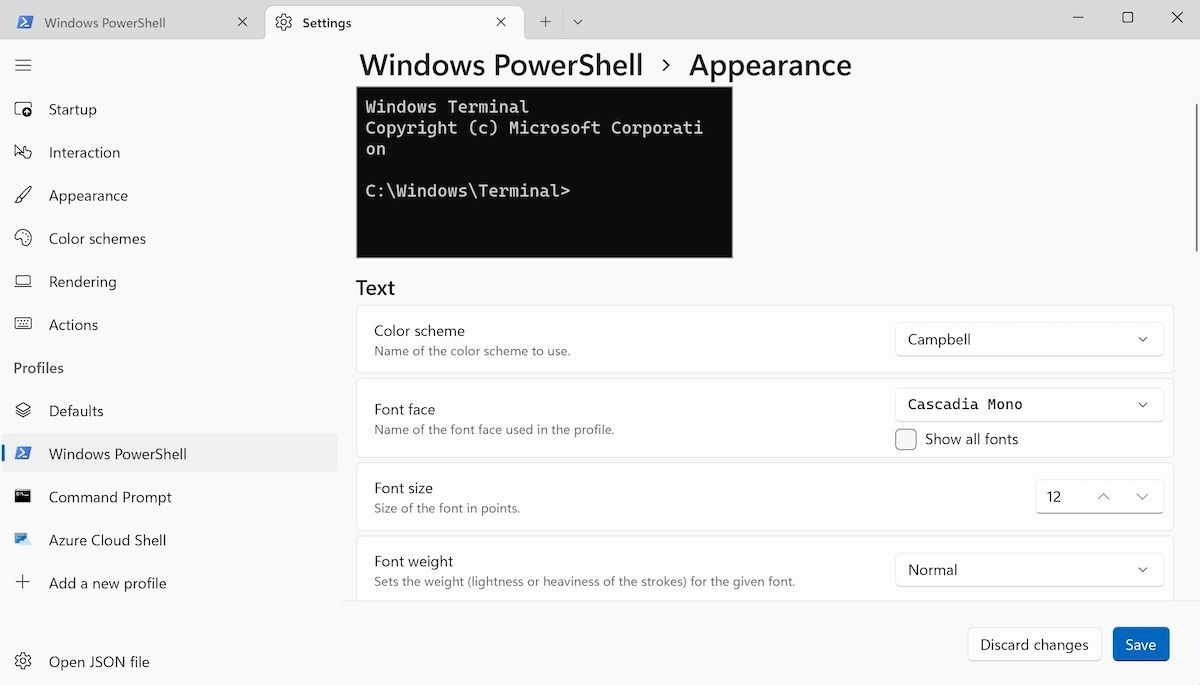So ändern Sie das Terminaldesign unter Windows 11
Das Windows Terminal ist eine effiziente Schnittstellenanwendung, die von Microsoft für Windows 10 und Windows 11 entwickelt wurde. Es fungiert als Host und ermöglicht es Ihnen, alle Befehlszeilentools wie PowerShell, WSL und die Eingabeaufforderung darauf auszuführen.
So praktisch das Tool auch ist, seine Standard-Benutzeroberfläche macht es ein wenig langweilig zu bedienen. Zum Glück müssen Sie sich nicht an diese voreingestellte Benutzeroberfläche halten. Mit ein wenig Optimierung und einigen Problemumgehungen können Sie das Thema Ihres Terminals ganz einfach ändern.
So ändern Sie das Terminaldesign unter Windows 11
Um Ihr Design auf Terminal zu ändern, müssen Sie zuerst die Terminal-App starten. Gehen Sie dazu zur Suchleiste des Startmenüs, geben Sie „Terminal” ein und wählen Sie die beste Übereinstimmung aus – die Terminal-App wird dann gestartet.
Nachdem Sie die Terminal-App gestartet haben, wählen Sie oben Einstellungen aus. Wählen Sie nun im Menü Einstellungen die Option Aussehen. Hier erhalten Sie eine Vielzahl von Optionen, um das Aussehen Ihrer Terminal-App zu optimieren.
Beispielsweise können Sie auf der Registerkarte für Design entweder die Einstellung Dunkel oder Hell auswählen. Wie Sie unten sehen können, ändert sich dadurch sofort das Erscheinungsbild Ihres Terminals.
Ebenso gibt es andere Einstellungen, mit denen Sie herumspielen können; Sie können beispielsweise Fensteranimationen ein- oder ausschalten oder die Einstellungen für die Funktion Registerkarte immer anzeigen optimieren .
Wenn Sie das Terminal über PowerShell ausführen, gehen Sie außerdem zur Registerkarte Windows PowerShell im Abschnitt Profile. Hier erhalten Sie etwas mehr Spielraum, um das Erscheinungsbild Ihres Terminals zu bearbeiten. Wenn Sie beispielsweise auf die Option „ Darstellung ” im Abschnitt „ Zusätzliche Einstellungen ” klicken, erhalten Sie verschiedene neue Funktionen, mit denen Sie Ihr Design bearbeiten können.
Sie können Ihren Text, den Formatierungsstil, die Transparenz der App usw. bearbeiten – alles von einem einzigen Ort aus.
Ändern des Terminaldesigns unter Windows 11
Und dabei ging es darum, die Themen und das Aussehen Ihres Terminals zu ändern, Leute. Wenn Terminal etwas ist, auf das Sie sich häufig verlassen müssen, kann das Ändern von Design und Aussehen Ihnen helfen, es besser zu genießen. Interessanterweise ist dies nur eine der Möglichkeiten, Ihre Einstellungen im Terminal zu optimieren. Es gibt noch viel mehr zu entdecken, also hören Sie jetzt nicht auf zu lernen.